电话
4007654355
cPanel是一款非常流行的托管控制面板,它为用户提供了一种简单易用的方式来管理和配置其Web服务器。其中的文件管理器(File Manager)是用户上传、编辑以及组织网站文件的主要工具之一。下面将详细介绍如何使用这个功能。

您需要登录到您的cPanel账户。通常可以通过访问类似https://yourdomain.com/cpanel这样的URL来实现,具体取决于您的域名和主机提供商。输入正确的用户名和密码后,进入cPanel界面。在主页面中找到“文件”分类下的“文件管理器”,点击它即可启动该应用程序。
一旦进入了文件管理器,您会看到一个类似于Windows资源管理器或Mac Finder的界面。左侧显示了当前目录结构,右侧则是所选文件夹中的内容。要切换不同的文件夹,请单击左侧列表中的相应项;若想返回上一级,则可以使用浏览器自带的“返回”按钮或者点击面包屑导航条上的上级路径。
有几种方法可以在cPanel文件管理器中上传新文件:
1. 直接拖拽:如果您正在使用的浏览器支持HTML5拖放操作,那么最简单的方式就是直接从本地计算机拖拽文件到文件管理器窗口内。
2. 上传按钮:如果没有启用拖拽功能,也可以点击顶部菜单栏中的“上传”按钮,然后选择要上传的文件。
3. FTP/SFTP客户端:对于较大规模的项目,建议使用专门的FTP/SFTP客户端软件进行批量传输。
为了更好地管理和查找文件,在开始上传之前应该先规划好网站文件的存储位置。右键单击想要创建子文件夹的目标文件夹,然后选择“新建文件夹”。给新的文件夹命名,并确保名称简洁明了,这样可以帮助快速定位特定类型的资源。
除了上传新文件外,文件管理器还允许您对已有的文件执行各种操作,如重命名、删除、复制/移动等。只需右键单击目标文件或文件夹,然后根据需要选择相应的选项即可。还可以直接在线编辑某些类型的文本文件(例如HTML、CSS、J*aScript),这使得修改网页内容变得更加方便快捷。
利用cPanel中的文件管理器,即使是初次接触Web开发的新手也能轻松地上传和整理网站所需的各类资源。不过值得注意的是,在进行任何重大更改之前,请务必做好备份工作,以防意外丢失重要数据。
# 绵阳网站建设特点
# 知名手机网站建设
# 镇江网站建设优化建站
# 商丘建设网站公司
# 外贸网站建设多少钱
# 建设企业网站设计排版
# 台湾网站建设论文要求
# 网站建设需要什么策略
# 湖北网站建设公司创业
# 网站建设来客网站
# 专业网站建设难点
# 英国购物网站建设需要
# 绍兴网站建设哪家优惠
# 淄博全托管网站建设推荐
# 网站建设整改情况
# 东川专业网站建设设计
# 达州网站建设团队推荐
# 上海网站建设供应商
# 大良服务网站建设
# 黄陂工厂建设招聘网站
相关栏目:
【
SEO优化2895 】
【
网络营销10 】
【
网站运营10 】
【
网络技术17278 】
【
网络推广11033 】
邮箱:915688610@qq.com
Q Q:915688610
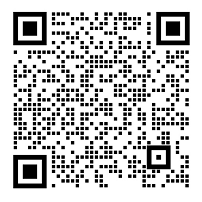

现代拖拽式CMS通过组件原子化、动态样式系统和开放生态,成功...

本文系统阐述了齐河建站公司如何通过营销型网站建设与SEO优化...

本文详细解析魔毅自助建站系统的核心功能与操作指南,涵盖模板定...

本文详细解析魔方云NAT建站的端口转发实现方案,涵盖端口限制...

中企动力提供高端网站建设与定制开发一站式解决方案,涵盖战略咨...

本文解析高端智能建站服务的核心要素,涵盖品牌定制、技术架构、...

高端品牌官网建设需融合战略定位、视觉设计、内容策略与技术架构...

高端建站的三大核心要素——定制模板、企业官网与响应式设计优化...

本文解析高端企业智能建站系统的核心技术架构与实施策略,涵盖模...

高端云建站费用包含基础设施、设计开发、安全认证等核心成本,常...